Módosítsa a fájl létrehozási dátumát, hogy elrejtse a fájl használt nyomvonalát
A számítógépen létrehozott összes fájlhoz dátumadatok vannak csatolva. Megtudhatja, mikor jön létre egy fájl, mikor van megnyitva, módosítva stb. Valójában megváltoztathatja ezeket a dátumokat, beleértve a fájl létrehozási dátumának módosítását is. Ha nem szeretné, hogy mások lássák, amikor létrehozza a fájlt, vagy amikor a fájlt egy új mappába másolja, módosíthatja a létrehozás dátumát a nyomvonal elrejtéséhez. Szerencsére ez a bejegyzés 3 módot kínál arra, hogy elmondja, hogyan módosíthatja a fájl létrehozásának dátumát a számítógépen.
Útmutató lista
1. rész: Módosítsa a létrehozás dátumát az aktuálisban 2. rész: Módosítsa a fájl létrehozási dátumát tetszőleges időpontra 3. rész: GYIK a fájl létrehozási dátumának módosításával kapcsolatban1. rész: Módosítsa a létrehozás dátumát az aktuálisban
A pletykák szerint meg lehet változtatni egy fájl utolsó módosításának dátumát, különösen azért, mert a Tulajdonságok menü lehetővé teszi az információk megtekintését. A módosított vagy létrehozási dátum megváltoztatása azonban lehetetlen, és csak a File Explorerben tekintheti meg őket. Mégis, ezekkel a módszerekkel módosíthatja a fájl létrehozásának dátumát.
1. Másolja a fájlt
A fájl létrehozási dátumának megváltoztatásának legegyszerűbb módja a másolás. Nem kell manuálisan letöltenie és telepítenie a szoftvert a dátum és az idő módosításához. Ez a módszer azonban lehetővé teszi az információk szerkesztését az aktuális dátumra és időre.
1. lépés.Nyissa meg a Fájlkezelőt, és keresse meg azt a fájlt, amelynek létrehozási dátumát módosítani szeretné.
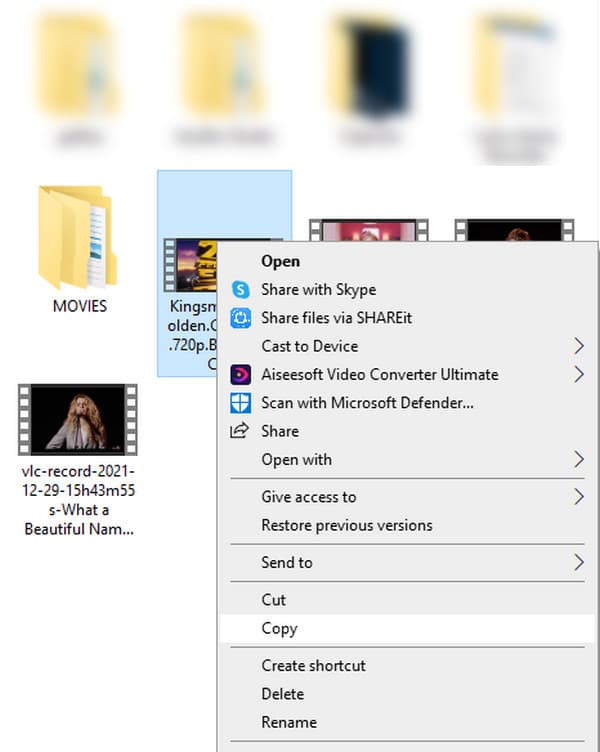
2. lépés.Miután kiválasztotta, kattintson rá jobb gombbal a menü megjelenítéséhez, majd kattintson a "Másolás" gombra.
3. lépésA fájl másolásához nyomja meg a "Ctrl" és a "C" billentyűket. Illessze be egy mappába, és látni fogja, hogy a módosított dátum az aktuális időre változik.
2. Hozzon létre egy új fájlt
Ha azt szeretné, hogy az emberek lássák, hogy a fájl pillanatnyilag elkészült, létrehozhat egy új fájlt az elkészítési módja alapján. Például egy dokumentum az előző hónapból készült, de úgy kell kinéznie, mintha nemrég készült volna. A tartalmat másolhatja és beillesztheti a Wordbe vagy a Google Docsba. Nem fog kinézni egy régi dokumentumnak, és az emberek nem fogják látni a módosított dátumot.
2. rész: Módosítsa a fájl létrehozási dátumát tetszőleges időpontra
Eltekintve attól, hogy nem módosíthatja egy fájl létrehozásának dátumát, lehetetlen új dátumot vagy időpontot létrehozni az Ön igényei szerint. De az Any Rec Video Converter segít megváltoztatni a fájl létrehozási dátumát. A File Date Changer eszközzel szerkesztheti a létrehozás dátumát, a módosítás dátumát és a hozzáférési dátumot. És nincs korlátozás arra vonatkozóan, hogy milyen típusú fájlokat tölthet fel erre a szoftverre. Telepítés AnyRec Video Converter hogy egy fájl létrehozási dátumát a maga módján módosítsa!

Kiváló szoftver egy fájl dátumának szerkesztéséhez a többi információ torzítása nélkül.
Könnyen menthet mindenféle fájlt, miközben hozzáférést biztosít a felhasználónak egyéb szerkesztési ügyekhez.
All-in-one megoldás a létrehozási dátumhoz, a módosítás dátumához és a hozzáférési dátumhoz, ha módosítani szeretné.
Felhasználóbarát felület, amely lehetővé teszi a kezdők és a kezdők számára is, hogy könnyedén navigálhassanak az eszközben.
100% Biztonságos
100% Biztonságos
A fájl létrehozási dátumának megváltoztatása az AnyRec Video Converter segítségével:
1. lépés.A szoftver elindításakor kattintson az Eszköztár gombra a főképernyő tetején. És láthatja, hogy ezen a képernyőn van egy Fájldátum váltó gomb, kattintson rá egy vagy több módosítani kívánt fájl hozzáadásához.
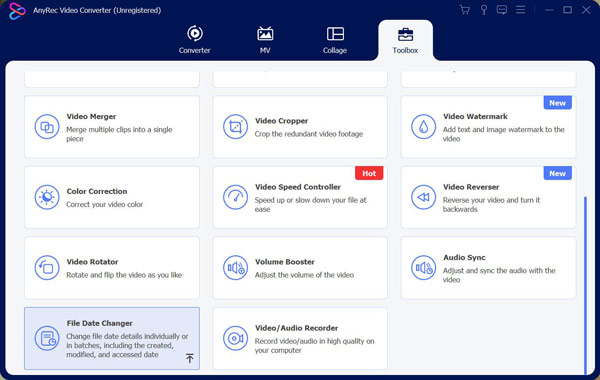
2. lépés.A fájl hozzáadása után három lehetőség látható a fájl neve mellett. És láthatja a Létrehozott idő opciót. Ha új dátumot ad meg ebben az opcióban, a fájl létrehozásának dátuma megváltozik.
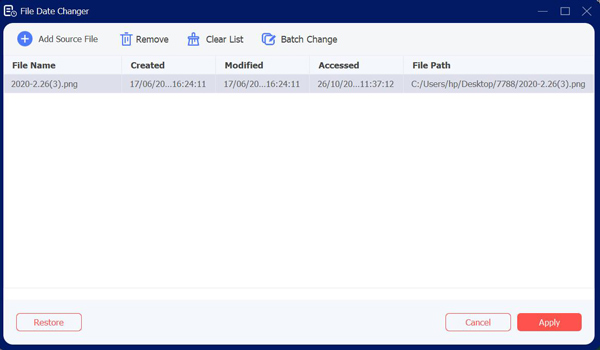
3. lépésHa egynél több fájlt ad hozzá, és a dátumukat ugyanarra a dátumra szeretné módosítani. A képernyő tetején kattintson a "Batch Change" gombra. A jelölőnégyzet gombra kattintva kiválaszthatja, hogy milyen dátumokat szeretne módosítani.
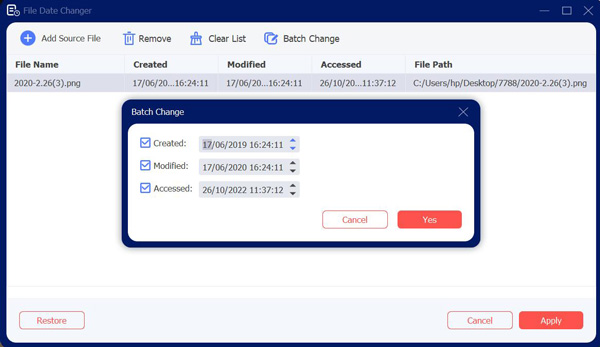
4. lépés.Ha befejezte a fájl dátumának beállítását, kattintson az Alkalmaz gombra a képernyő alján.
3. rész: GYIK a fájl létrehozási dátumának módosításával kapcsolatban
-
1. Létezik olyan harmadik féltől származó alkalmazás, amely módosíthatja a fájl létrehozásának dátumát?
Igen. Te tudod használni SKTimeStamp a módosított fájl dátumának létrehozásához vagy szerkesztéséhez. Válassza ki a célfájlt, és kattintson rá jobb gombbal a menü megnyitásához. Válassza a Tulajdonságok menüt, és lépjen a SKtimeStamps lapon. Módosítsa a létrehozás, az utolsó módosítás és az utolsó hozzáférés dátumát az egyes elemek melletti legördülő nyíl segítségével. Ha elkészült, kattintson a Alkalmaz gomb.
-
2. Hogyan lehet megváltoztatni a fájl módosításának dátumát harmadik féltől származó alkalmazás használata nélkül?
Harmadik féltől származó alkalmazás nélküli fájl létrehozási dátumának módosításához lépjen a következő helyre: Beállítások és keresse meg a Idő és nyelv választási lehetőség. Kapcsolja ki az idő automatikus beállítását, majd kattintson a gombra változás gombot az idő és a dátum manuális beállításához. Adja meg a kívánt dátumot és időt.
-
3. Módosíthatom egy fájl létrehozásának dátumát a telefonomon?
Igen. Androidon megteheti fotókat hozhat létre a Google Fotókban, és a létrehozás dátumát is módosíthatja a Google Fotókkal. indítsa el a Google Fotókat, és válassza ki a szerkeszteni kívánt fájlt. Húzza fel a fájlt, amíg meg nem látja a metaadatokat. Koppintson a Toll az aktuális idő és dátum mellett. Ezután válassza ki a fájl kívánt dátumát és időpontját.
Következtetés
A dátum szerint létrehozott fájl megváltoztatása lehetetlen az ebben a bejegyzésben említett módszerek nélkül. De még a dátum jelenlegire való módosításának hatékony lépései ellenére is előfordulhat, hogy egy harmadik féltől származó alkalmazást kell használnia az információk professzionális szerkesztéséhez, akárcsak AnyRec Video Converter és annak Fájl dátum váltó funkció. Mi több, ezt a szoftvert használhatja konvertálja a videó formátumot másoknak! Próbálja ki a szoftver ingyenes próbaverzióját, és tekintse meg a rád váró legjobb funkciókat!
